Conceitos Iniciais
Afinal, o que dá para fazer na plataforma?
Cadastro e Login
Primeiros Passos - Criando Seu Projeto
Perfil
Sistema de Permissões
Dashboard de Projetos
Glossário da plataforma
Alterando o idioma da plataforma
Autenticação de 2 Fatores
Código de autenticação inválido
Módulo Insights
Módulo Agent Builder
Módulo de Chats
Weni Chats: Introdução sobre o módulo de Chats
Weni Chats: Dashboard de Atendimento humano
Weni Chats: Distribuição e Roteamento dos atendimentos
Weni Chats: Utilizando disparo ativo de fluxos
Usando grupos para controlar o atendimento humano
Módulo de Estúdio
Contatos
Grupos
Mensagens
Gatilhos e Campanhas
Como criar um disparador
Tipos de Gatilho
Como ignorar um gatilho em um fluxo
Introdução a Campanhas
Como criar uma campanha
Modificando eventos
Criando contatos com Webhooks externos
Histórico de Contato
Como baixar, extrair, transformar e combinar os dados arquivados do Weni Flows
Módulo de Aplicativos
Configurações
Como conectar e falar com o bot através das configurações
Como criar um canal no Facebook
Como criar um canal no Viber
Como criar um canal SMS - para desenvolvedores (RapidPro)
Canal de Web Chat
Conceitos Gerais de API e Integrações
Como criar um canal no twitter
Como criar um canal no Instagram
Como criar um canal SMS
Adicionando campos de criação de ticket no Zendesk
Adicionando o Discord como um canal
Criando um Canal do Slack
Adicionando um canal Viber (RapidPro)
Integração com o Microsoft Teams
Canais
Como utilizar o módulo aplicativos
Como criar um canal web
Como criar um canal no Telegram
Como criar um canal no WhatsApp Demo
WhatsApp: Integração Expressa Weni
Whatsapp: Como criar Template Messages
Whatsapp Template Messages: impedimentos e configurações
Envio de Mídias Suportadas - WhatsApp Cloud
Zendesk - Atendimento Humano
Twillio Flex - Atendimento Humano
Ticketer: Adicionando serviço de Ticketer no RapidPro
Whatsapp Business API
Disparo Ativo no WhatsApp
Precificação do Whatsapp Business API
Whatsapp Bussiness API: Como Verificar o meu Negócio
Whatsapp Bussiness API: Limitação de Disparos em Massa do WhatsApp
Recuperando acesso ao Gerenciador de Negócios
Opt-In: Obter aceitação para o WhatsApp
Boas práticas: Opt-Out
Configuração do Webhook: Status de envio das mensagens
Serviço Externo
Noções básicas sobre Integrações
Integração Nativa ChatGPT
Integração Nativa API Omie
Integração Nativa - VTEX
Code Action
Módulo de Configurações
Configurações gerais do Projeto
Weni Chats: Configurando o Atendimento humano
Weni Chats: Gestão do Atendimento Humano
Módulo de Fluxos
Chatbots Template
Chatbot Integrado a API Omie
Chatbot Integrado a API Sienge
Chatbot Integrado a API do Construtor de Vendas
Introdução a expressões e variáveis
Glossário de Variáveis
Glossário de Expressões
Criação de fluxos
Introdução a fluxos
Editor de fluxo e suas ferramentas
Cartas de ação
Classificação e Resposta Inteligente
Cartas de decisão
Adicionando mídias ao cartão de Enviar Mensagem
Call Webhook: Como fazer chamadas para sistemas externos
Importar e exportar fluxos
Utilizando expressões para captar a localização do usuário
Visualizando relatórios na plataforma
Marcadores de rota
Cartão de Mensagem do WhatsApp
UX Writing
untitled category
Weni Agentic AI
- Todas as categorias
- Conceitos Iniciais
- Autenticação de 2 Fatores
Autenticação de 2 Fatores
Atualizado
por Manu da Silva
A Plataforma Weni permite que você habilite a autenticação de 2 fatores na sua conta e/ou opte por limitar o acesso da sua organização a somente usuários que possuem a autenticação habilitada. A funcionalidade é o ideal para você que deseja uma camada a mais de segurança para o seu projeto.
1 - Habilitar a autenticação na sua conta
A autenticação pode ser habilitada em uma conta clicando na sua foto, ao lado direito da tela > conta, conforme ilustrado a seguir:
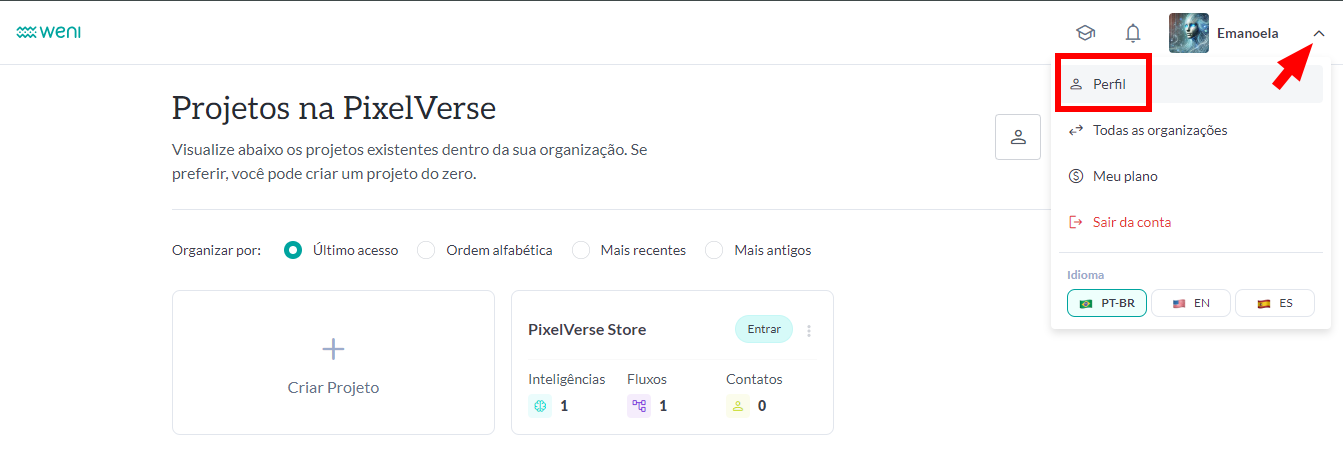
Na tela de configurações de conta, selecione a opção "privacidade e segurança", habilite a verificação de 2FA e salve.
Para que a autenticação seja feita, a Plataforma Weni utiliza o aplicativo da Microsoft Authenticator. Baixe o aplicativo, apontando a câmera do celular para o QR code disponível na tela (você pode optar pela opção para IOS ou Android a depender do sistema operacional do seu celular). Você será deslogado da plataforma automaticamente.
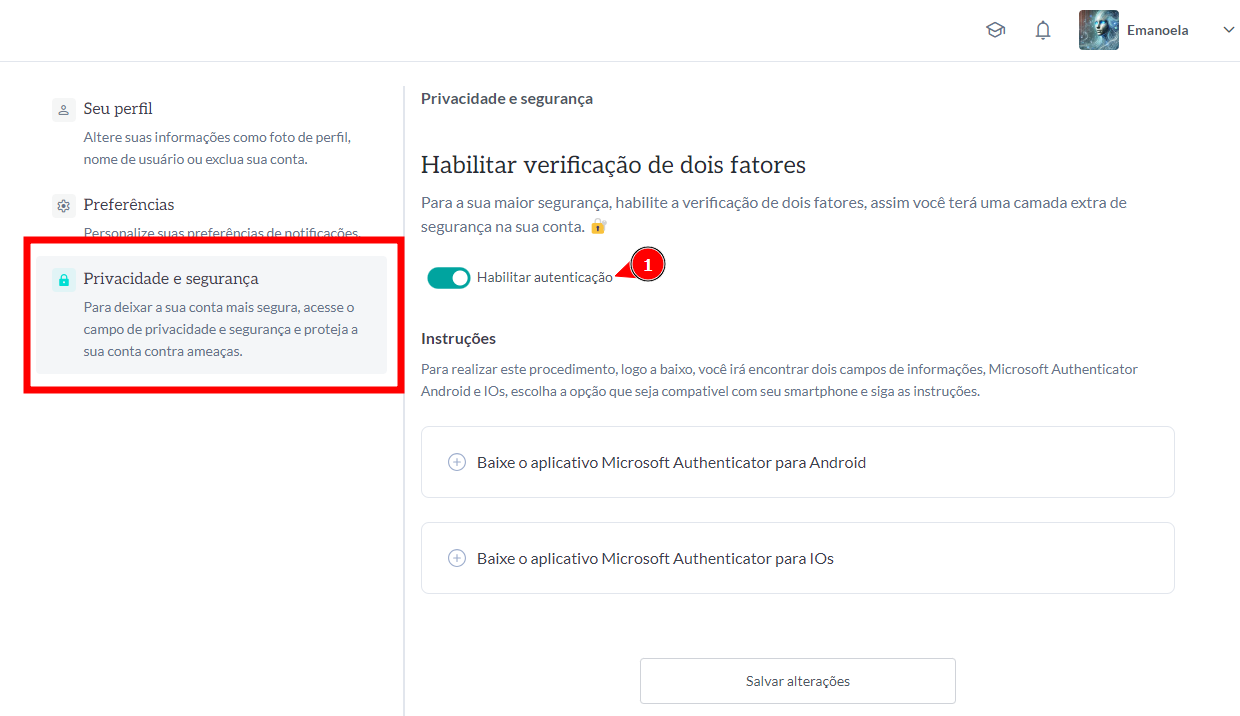
Ao tentar realizar o login na Plataforma Weni novamente, será solicitado que você siga os seguintes passos:
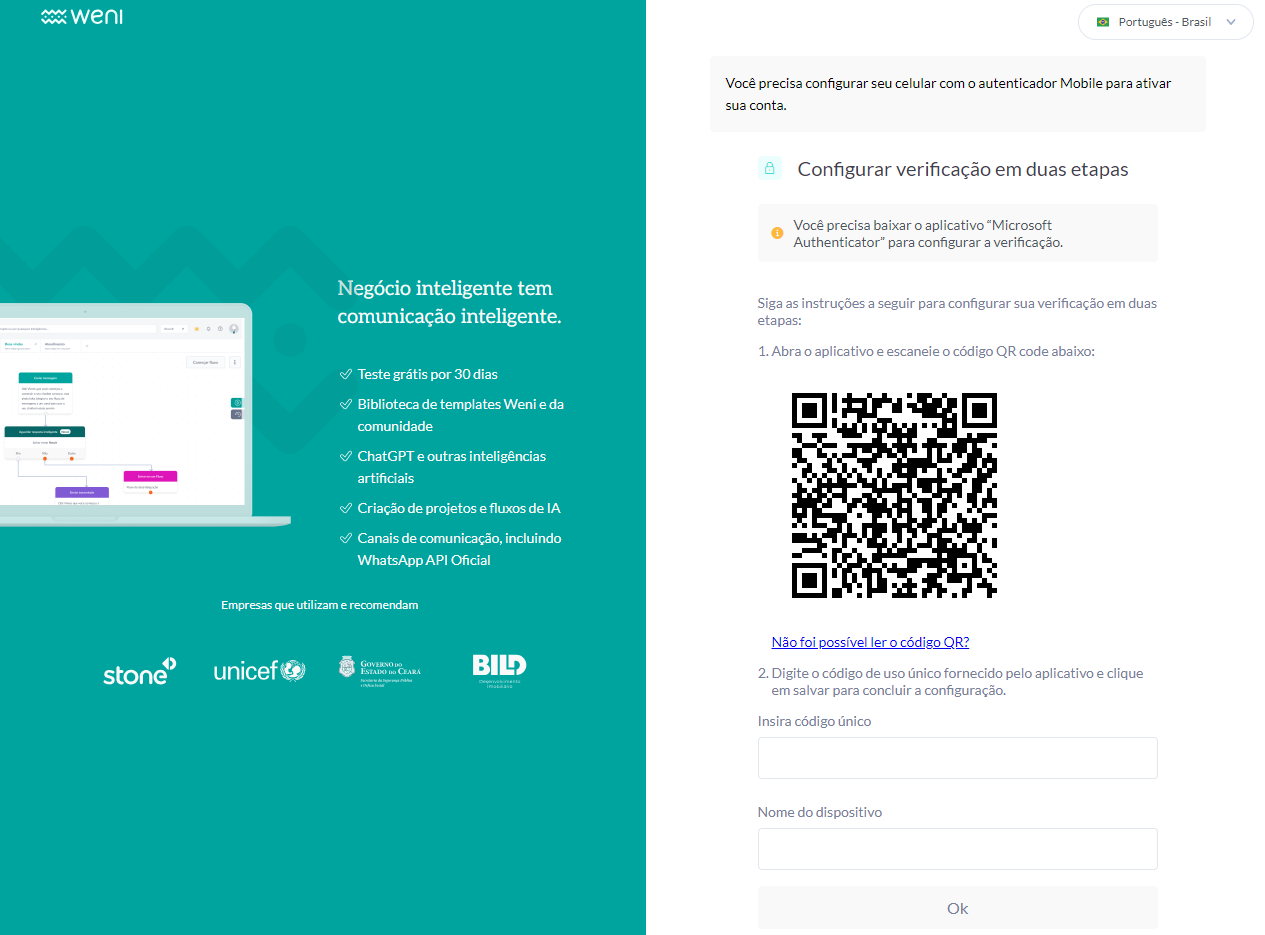
- Abrir o aplicativo e escaneie o código QR code mostrado na tela;
- Digitar o código de uso único fornecido pelo aplicativo;
- Salvar para concluir a configuração da autenticação.
Pronto, agora a Autenticação de dois fatores já está habilitada para uso. Toda vez que você tentar realizar o login na plataforma, será solicitado que você submeta o código de verificação mostrado no aplicativo da Microsoft Authenticator, conforme ilustrado a seguir:
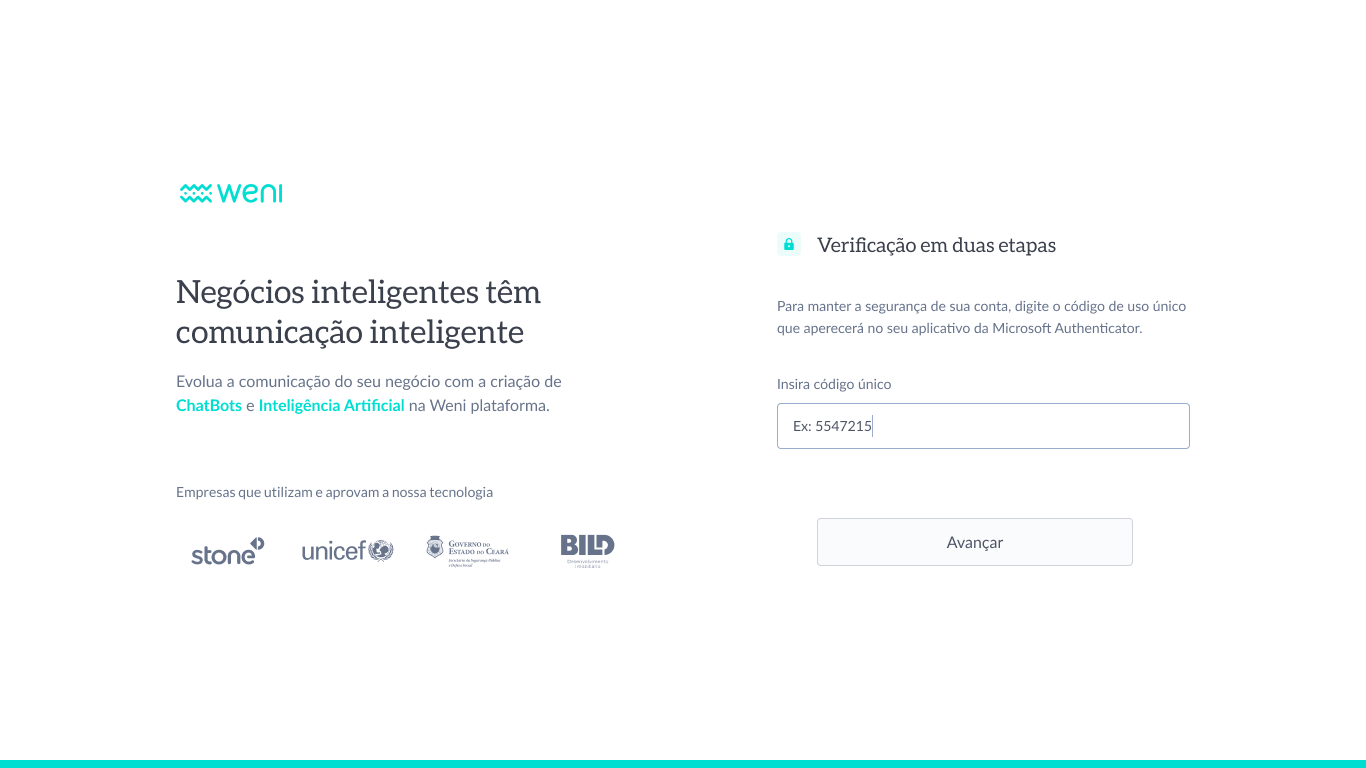
2 - Solicitar autenticação em sua organização
Para que os projetos e dados da sua organização tenham uma camada a mais de segurança, você pode habilitar para que somente usuários que possuem a Autenticação de Dois Fatores habilitada entrem na org. Para isso, clique no ícone localizado no canto direito no card da organização e selecione a opção "configurações".
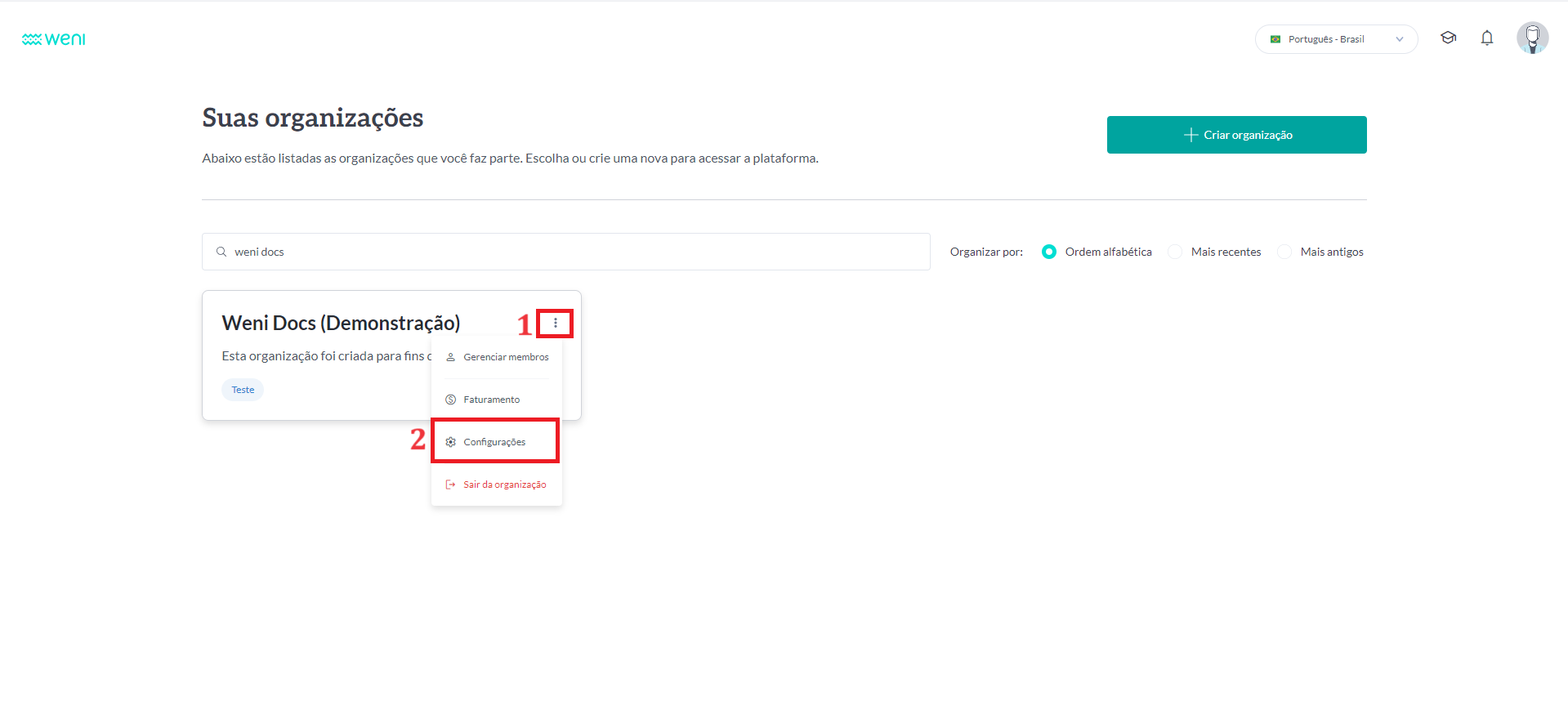
Dentro de configurações, clique na aba "Segurança", habilite a autenticação e salve.
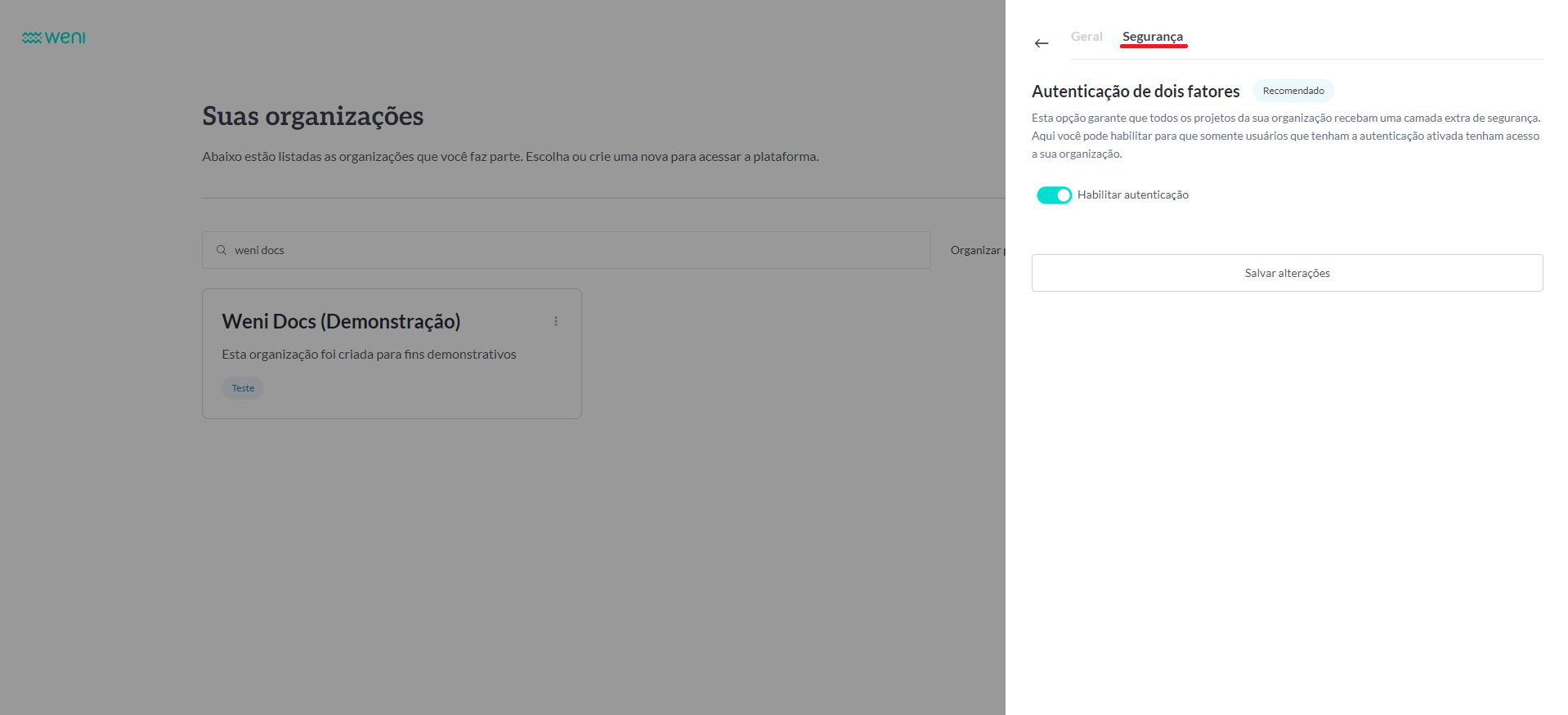
Pronto, sua conta e organização estão mais seguras! É um incentivo a mais para você e sua empresa libertarem o potencial humano.
